Strona główna > Drukowanie > Drukowanie z komputera (Windows) > Ustawienia wydruku (Windows)
Ustawienia wydruku (Windows)
Karta Ustawienia Podstawowe
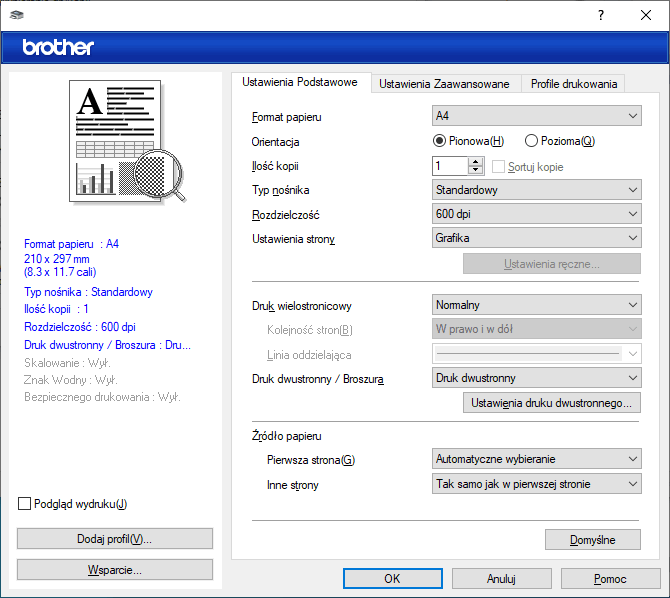
- Format papieru
- Wybierz rozmiar papieru, którego chcesz użyć. Możesz wybrać spomiędzy standardowych rozmiarów papieru lub utworzyć specjalny rozmiar papieru.
- Orientacja
- Wybierz orientację (pionową lub poziomą) wydruku.
Jeżeli dana aplikacja zawiera podobne ustawienie, zalecamy ustawienie orientacji za pomocą aplikacji.
- Ilość kopii
- W tym polu wpisz liczbę kopii (1-999), jaką chcesz wydrukować.
-
- Sortuj kopie
- Wybierz tę opcję, aby wydrukować zestawy dokumentów wielostronicowych z oryginalną kolejnością stron. Po zaznaczeniu tej opcji zostanie wydrukowana jedna kompletna kopia dokumentu, a następnie kolejne, w zależności od wybranej liczby kopii. Jeżeli ta opcja nie zostanie wybrana, każda strona zostanie wydrukowana zgodnie z ustawioną liczbą kopii, a następnie zostanie wydrukowana kolejna strona dokumentu.
- Typ nośnika
- Wybierz typ nośnika, którego chcesz użyć. Aby uzyskać najlepszy efekt drukowania, urządzenie automatycznie dostosowuje ustawienia drukowania do wybranego rodzaju nośnika.
- Rozdzielczość
- Wybierz rozdzielczość druku. Ponieważ rozdzielczość i prędkość druku są ze sobą powiązane, im wyższa rozdzielczość, tym dłużej trwa wydrukowanie dokumentu.
- Ustawienia strony
- Wybierz typ dokumentu, który ma zostać wydrukowany.
-
- Ustawienia ręczne...
- Podaj ustawienia zaawansowane, takie jak jasność, kontrast i inne.
-
- Grafika
-
- Użyj półtonów drukarki
- Wybierz tę opcję, aby użyć sterownika drukarki w celu wyrażenia półtonów.
-
- Jasność
- Dostosuj jasność.
- Kontrast
- Dostosuj kontrast.
- Grafika i Jakość
- Wybierz opcję Grafika lub Tekst, aby uzyskać najwyższą jakość druku, w zależności od rodzaju drukowanego dokumentu.
- Drukowanie w polepszonej szarości
-
Wybierz tę opcję, aby poprawić jakość zacienionych obszarów obrazu.
- Korekta wydruku wzorów
- Wybierz tę opcję, aby poprawić drukowanie wzorów, jeśli wydrukowane wypełnienia i wzory wyglądają inaczej niż na ekranie monitora.
- Popraw krawędzie
- Wybierz tę opcję, aby poprawić jakość cienkich linii obrazu.
-
- Użyj półtonów systemowych
- Wybierz tę opcję, aby użyć funkcji systemu Windows w celu wyrażenia półtonów.
-
- Tryb TrueType (dostępne tylko w przypadku niektórych modeli)
-
- Tryb
- Wybierz sposób przetwarzania czcionek do drukowania.
- Użyj czcionek drukarki i TrueType
- Wybierz, czy do przetwarzania czcionek mają być użyte czcionki wbudowane.
- Druk wielostronicowy
- Wybierz tę opcję, aby wydrukować wiele stron na jednej kartce papieru lub wydrukować jedną stronę dokumentu na wielu kartkach.
-
- Kolejność stron
- Wybierz kolejność stron podczas drukowania wielu stron na jednej kartce papieru.
- Linia oddzielająca
- Wybierz rodzaj obramowania, który ma zostać użyty do drukowania wielu stron na jednej kartce papieru.
- Druk dwustronny / Broszura
- Wybierz tę opcję, aby drukować na obu stronach kartki lub wydrukować dokument w formacie broszury za pomocą funkcji druku dwustronnego.
-
- Ustawienia druku dwustronnego
- Kliknij ten przycisk, aby wybrać rodzaj oprawy wydruku dwustronnego. Dostępne są cztery rodzaje opraw dla każdej orientacji.
- Źródło papieru
- Wybierz ustawienie źródła papieru odpowiednio do warunków lub przeznaczenia wydruku.
-
- Pierwsza strona
- Wybierz źródło papieru, które ma być użyte do wydrukowania pierwszej strony.
- Inne strony
- Wybierz źródło papieru, które ma być użyte do wydrukowania drugiej i kolejnych stron.
Karta Ustawienia Zaawansowane
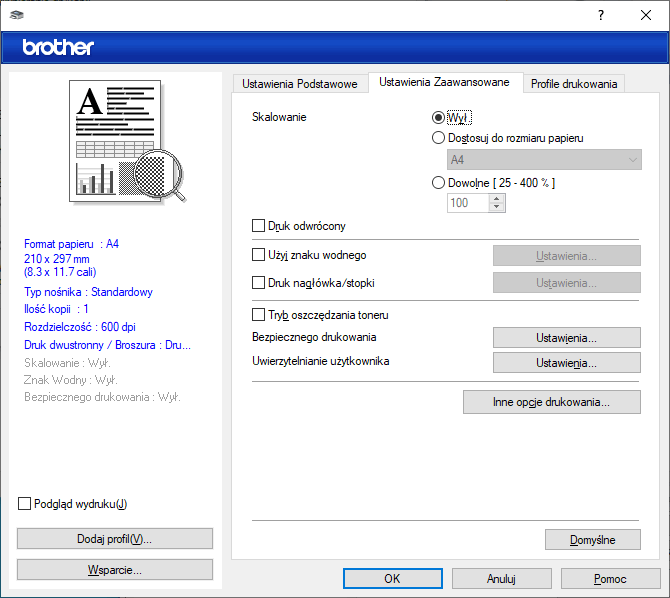
- Skalowanie
- Wybierz te opcje, aby powiększyć lub zmniejszyć rozmiar stron w dokumencie.
-
- Dostosuj do rozmiaru papieru
- Wybierz tę opcję, aby powiększyć lub zmniejszyć strony dokumentu, aby dopasować je do określonego rozmiaru papieru. W przypadku wybrania tej opcji, wybierz żądany rozmiar papieru z listy rozwijanej.
- Dowolne [ 25 - 400 % ]
- Wybierz tę opcję, aby ręcznie powiększyć lub zmniejszyć strony dokumentu. Po wybraniu tej opcji wpisz wartość w polu.
- Druk odwrócony
- Wybierz tę opcję, aby obrócić drukowany obraz o 180 stopni.
- Użyj znaku wodnego
- Wybierz tę opcję, aby wydrukować na dokumencie logo lub tekst jako znak wodny. Wybierz jeden z wcześniej zdefiniowanych znaków wodnych, dodaj nowy znak wodny lub użyj utworzonego pliku obrazu.
- Druk nagłówka/stopki
- Wybierz tę opcję, aby wydrukować na dokumencie datę, godzinę oraz nazwę użytkownika używaną do logowania.
- Tryb oszczędzania toneru
- Wybierz tę funkcję, aby oszczędzać toner poprzez zużywanie mniejszej ilości toneru do drukowania dokumentów; wydruki będą jaśniejsze, ale nadal czytelne.
- Bezpiecznego drukowania (dostępne tylko w przypadku niektórych modeli)
- Ta funkcja uniemożliwia drukowanie poufnych dokumentów, dopóki na panelu sterowania urządzenia nie zostanie wprowadzone hasło.
- Zarządzanie
- Ta funkcja umożliwia zmianę hasła administratora oraz ogranicza różne funkcje wydruku.
- Uwierzytelnianie użytkownika (dostępne tylko w przypadku niektórych modeli)
- Ta funkcja umożliwia potwierdzanie ograniczeń dla poszczególnych użytkowników.
- Taca wyjściowa (dostępne tylko w przypadku niektórych modeli)
- Wybierz tacę odbiorczą dla wydrukowanych stron.
-
- Stacker MX
- Podaje papier do standardowej tacy odbiorczej. Gdy standardowa taca odbiorcza będzie zapełniona, drukarka automatycznie wybierze następną dostępną przegrodę.
-
- Sortowanie MX
- W przypadku drukowania wielu kopii, każda kopia zostanie dostarczona do innej przegrody od 1 do 4.
-
- Użyj tacy std. po zapełnieniu
- Wybierz tę opcję, aby kontynuować drukowanie nawet wtedy, gdy taca sortera będzie zapełniona. Po wybraniu tej opcji urządzenie kontynuuje drukowanie zadania, podając pozostałe strony na główną tacę odbiorczą urządzenia po zapełnieniu tac sortera.
- Inne opcje drukowania
-
- Czas usypiania
- Wybierz tę opcję, aby ustawić urządzenie na przechodzenie do trybu spoczynku zaraz po drukowaniu.
- Makro (dostępne tylko w przypadku niektórych modeli)
- Wybierz tę funkcję, aby wydrukować druk elektroniczny (makro), który został zapisany w pamięci urządzenia, jako nakładkę na zadanie drukowania.
- Nasycenie
- Określ gęstość druku.
- Poprawa jakości druku
- Wybierz tę opcję, aby zmniejszyć stopień podwinięcia papieru i poprawić utrwalanie toneru.
- Pomiń pustą stronę
- Wybierz tę opcję, aby umożliwić sterownikowi drukarki automatyczne wykrywanie pustych stron i wykluczanie ich z drukowania.
- Drukuj tekst w kolorze czarnym
- Wybierz tę opcję, aby wydrukować tekst kolorowy na czarno.
- Archiwum wydruku
- Wybierz tę opcję, aby zapisać dane wydruku jako plik PDF w komputerze.
- Ustawienia eko
- Wybierz tę opcję, aby zmniejszyć hałas powstający podczas drukowania.
Czy ta strona była pomocna?



